pdftoppm převede PDF stránky dokumentu do obrazových formátů jako PNG , a další. Jedná se o nástroj příkazového řádku, který dokáže převést celý dokument PDF do samostatných obrazových souborů. Pomocí pdftoppm můžete určit preferované rozlišení obrázku, měřítko a oříznout obrázky.
Související čtení :8 nejlepších prohlížečů dokumentů PDF pro systémy LinuxChcete-li použít pdftoppm nástroj příkazového řádku, musíte nejprve nainstalovat pdftoppm který je součástí poppleru / poppler-utils / poppler-tools balík. Nainstalujte tento balíček následovně v závislosti na vaší distribuci Linuxu
$ sudo apt install poppler-utils [On Debian/Ubuntu & Mint] $ sudo dnf install poppler-utils [On RHEL/CentOS & Fedora] $ sudo zypper install poppler-tools [On OpenSUSE] $ sudo pacman -S poppler [On Arch Linux]
Níže jsou uvedeny příklady, jak můžete použít pdftoppm nástroj pro převod souborů PDF na obrázky:
1. Převést dokument PDF na obrázek
Syntaxe pro převod celého pdf je následující:
$ pdftoppm -<image_format> <pdf_filename> <image_name> $ pdftoppm -<image_format> <pdf_filename> <image_name>
V níže uvedeném příkladu je název mého dokumentu Linux_For_Beginners.pdf a my jej převedeme do PNG naformátujte a pojmenujte obrázky jako Linux_For_Beginners .
$ pdftoppm -png Linux_For_Beginners.pdf Linux_For_Beginners
Každá stránka PDF budou převedeny na PNG jako Linux_For_Beginners-1.png , Linux_For_Beginners-2.png , atd.
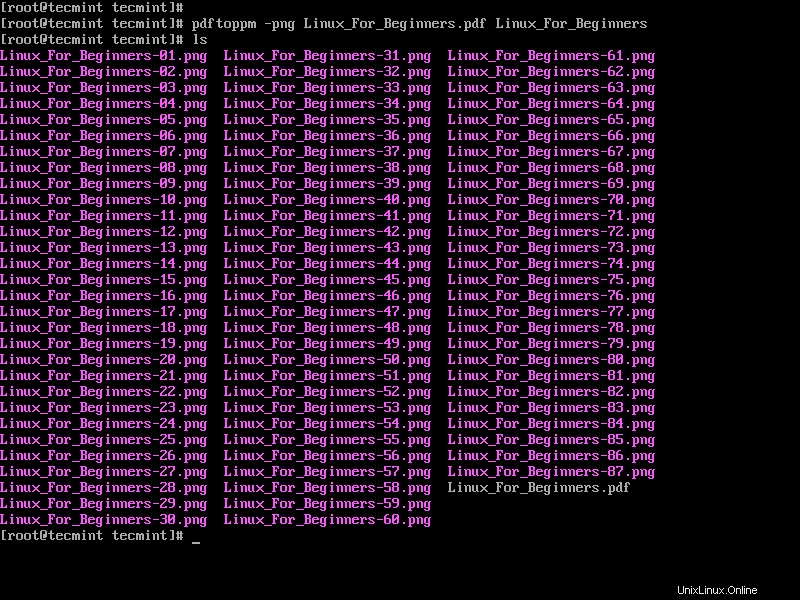
2. Převést rozsah stránek PDF na obrázky
Syntaxe pro určení rozsahu je následující:
$ pdftoppm -<image_format> -f N -l N <pdf_filename> <image_name> $ pdftoppm -<image_format> -f N -l N <pdf_filename> <image_name>
Kde N určuje číslo první stránky skryté a -l N pro poslední stránku ke konverzi.
V níže uvedeném příkladu převedeme stránky 10 na 15 z Linux_For_Beginners.pdf do PNG .
$ pdftoppm -png -f 10 -l 15 Linux_For_Beginners.pdf Linux_For_Beginners
Výstupem budou obrázky s názvem Linux_For_Beginners-10.png , Linux_For_Beginners-11.png , atd.
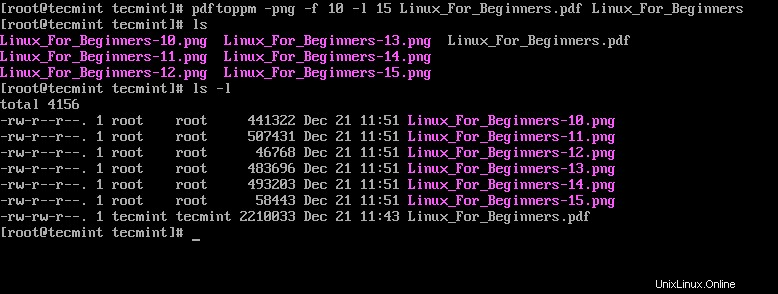
3. Převést první stránku PDF na obrázek
Chcete-li převést první stránku, použijte pouze následující syntaxi:
$ pdftoppm -png -f 1 -l 1 Linux_For_Beginners.pdf Linux_For_Beginners
4. Upravte kvalitu DPI na převod
Pdftoppm převede PDF stránky na obrázky s DPI z 150 ve výchozím stavu. K nastavení použijte rx číslo, které určuje X rozlišení a -ry číslo, které určuje Y rozlišení v DPI.
V tomto příkladu upravujeme kvalitu DP souboru Linux_For_Beginners.pdf na 300 .
$ pdftoppm -png -rx 300 -ry 300 Linux_For_Beginners.pdf Linux_For_Beginners
Chcete-li zobrazit všechny dostupné a podporované možnosti v pdftoppm, spusťte příkazy:
$ pdftoppm --help $ man pdftoppm
Doufejme, že nyní můžete své stránky PDF převést na obrázky v systému Linux pomocí Pdftoppm nástroj příkazového řádku.